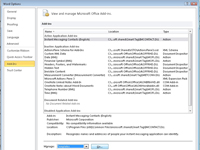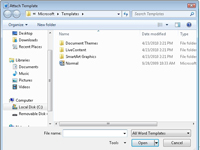Word 2010 dokumentidel on mallid nagu inimestel perekonnanimed. Enamasti sünnivad Wordi dokumendid koos nende mallidega. Malli valite dokumendi esmakordsel loomisel või loote lihtsalt uue dokumendi, sel juhul kasutatakse malli NORMAL.DOTM. Saate seda muuta, määrates või lisades dokumendile uue malli:
1Avage dokument, millele on vaja lisada uus mall.
Saate dokumenti avada mitmel viisil. Näiteks lihtsalt topeltklõpsake oma arvuti ikoonil.

2 Valige vahekaardi Fail menüüst käsk Suvandid.
Avaneb dialoogiboks Wordi suvandid.
3Valige dialoogiboksis Wordi suvandid Lisandmoodulid.
See suvand kuvatakse dialoogiboksi vasakus servas.
4Valige ripploendist Halda mallid.
See loend kuvatakse akna paremas servas, allservas.
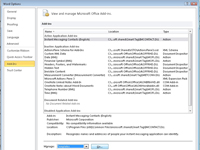
5 Klõpsake nuppu Mine.
Ilmub dialoogiboks Mallid ja lisandmoodulid. Kumma malli nimi kuvatakse, on see, milline mall on praegu dokumendile lisatud.
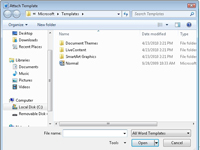
6 Klõpsake nuppu Manusta.
Word kuvab dialoogiboksi Manusta malli, mis näeb välja ja töötab nagu dialoogiboks Ava.
7Valige mall, mille soovite manustada, ja klõpsake nuppu Ava.
Mall on nüüd lisatud, kuid võib-olla peate dialoogiboksis Mallid ja lisandmoodulid tegema veel ühe toimingu.
8 (Valikuline) Valige Värskenda automaatselt dokumendi stiile.
Stiilide värskendamine tähendab, et teie dokumendi praeguseid stiile muudetakse nii, et need kajastaksid uue malli stiile, mis on tõenäoliselt see, mida soovite. Kui ei, jätke see samm vahele.
9 Klõpsake nuppu OK.
Selles mallis salvestatud stiilid (lisaks kohandatud tööriistaribad ja makrod) on nüüd teie dokumendi jaoks saadaval ja dokument on nüüd mallile lisatud.